Microsoft Store vyniká jako přední tržiště aplikací pro uživatele Windows a poskytuje přístup k široké řadě aplikací, her a filmů. V současné době mohou uživatelé prozkoumat výběr z více než 45 000 her a 10 000 aplikací dostupných ke stažení.
Navzdory jeho popularitě se mnoho uživatelů Windows při používání obchodu Microsoft Store setkává s různými chybami. Pokud jste se setkali s podobnými problémy, nezoufejte! Abychom vám pomohli, dali jsme dohromady seznam běžných příčin a jejich příslušných řešení.
Běžné problémy s načítáním Microsoft Store
Pokud jste se setkali s problémy s Microsoft Store, je důležité vyhodnotit primární i sekundární faktory, které k problému přispívají. Níže je uvedena kompilace možných důvodů, proč se vaše stránka Microsoft Store nemusí načíst.
- Problémy s vaším účtem Microsoft.
- Nestabilní připojení k internetu.
- Využití směrovaného připojení k internetu, jako je proxy nebo VPN.
- Poškozená mezipaměť obchodu Microsoft Store.
Oprava problémů s načítáním Microsoft Store ve Windows 10/11
Několik faktorů může vést k nenačtení stránky Microsoft Store, ale k vyřešení problému je k dispozici řada řešení. Zde je několik jednoduchých metod, které můžete na svém zařízení vyzkoušet.
1. Ověřte rychlost připojení k Internetu
Prvním krokem je posouzení rychlosti vašeho internetu. Pomalé a nespolehlivé připojení může často vést k problémům s načítáním v Microsoft Store.
Než se pustíte do rozsáhlého odstraňování problémů, je nejlepší ověřit rychlost internetu. Doporučuji použít Speedtest od Ookla.
Pokud je vaše připojení k internetu dostatečné, přesto problém přetrvává, přejděte k dalším řešením. V případě pomalého připojení požádejte o pomoc svého poskytovatele internetových služeb.
2. Resetujte připojení k internetu
Další účinnou metodou je resetování připojení k internetu. Mnoho uživatelů úspěšně vyřešilo své problémy pomocí tohoto přístupu. Jak na to:
- Stiskněte Windows , vyhledejte Příkazový řádek a vyberte Spustit jako správce .
- Zadejte následující příkazy jeden po druhém a po každém stiskněte klávesu Enter :
ipconfig /flushdns
ipconfig /registerdns
ipconfig /release
ipconfig /renew
netsh winsock reset 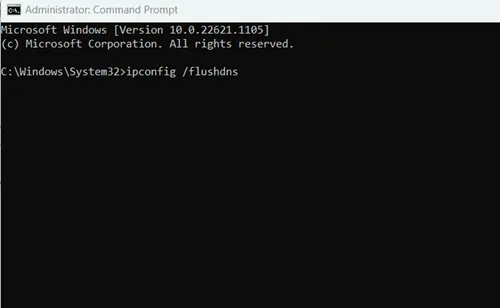 Po zadání všech příkazů se ujistěte, že restartujete zařízení.
Po zadání všech příkazů se ujistěte, že restartujete zařízení.
3. Využijte Poradce při potížích Microsoft Store
Systém Windows, i když je někdy problematický, poskytuje nástroje, které vám pomohou překonat problémy. Chcete-li vyřešit problémy s Microsoft Store, použijte vestavěný nástroj pro odstraňování problémů:
- Stiskněte Windows > Nastavení > Odstraňování problémů .
- Vyberte Další nástroje pro odstraňování problémů .
- Klikněte na tlačítko Spustit v části Aplikace Windows Store . To provede analýzu situace a nabídne kroky k jejímu řešení.
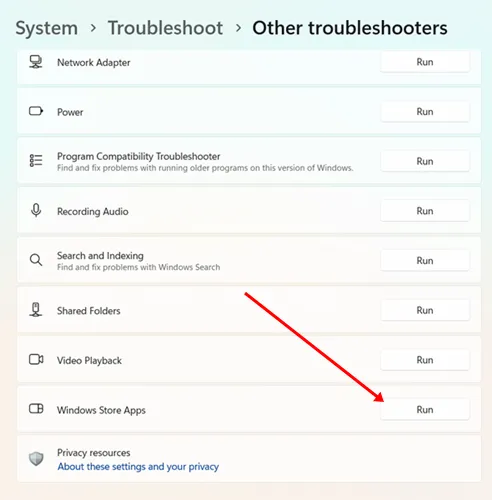
4. Nastavte správné datum a čas
Je zvláštní, že nesprávné nastavení data a času může narušit funkčnost obchodu Microsoft Store. Chcete-li tento problém zmírnit, nakonfigurujte nastavení pro automatické úpravy data a času.
- Stiskněte Windows > Nastavení > Čas a jazyky .
- Vyberte Datum a čas .
- Povolte přepínač pro možnost Nastavit čas automaticky .
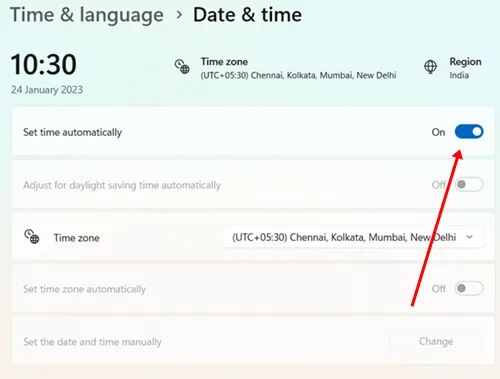
5. Zakažte připojení proxy
Přestože servery proxy mohou sloužit užitečným účelům, mohou být také důvodem problémů s načítáním v obchodě Microsoft Store. Deaktivace nastavení proxy by tedy mohla být prospěšná.
- Stiskněte Windows > Nastavení > Síť a internet .
- Vyberte Proxy .
- Vypněte možnost Použít proxy server .
6. Opravte Microsoft Store
Opravy aplikací mohou vyřešit řadu problémů souvisejících se systémem. Pokud máte problémy s Microsoft Store, zvažte použití možnosti opravy:
- Stiskněte Windows > Nastavení > Aplikace .
- Vyhledejte a vyberte část Nainstalované aplikace .
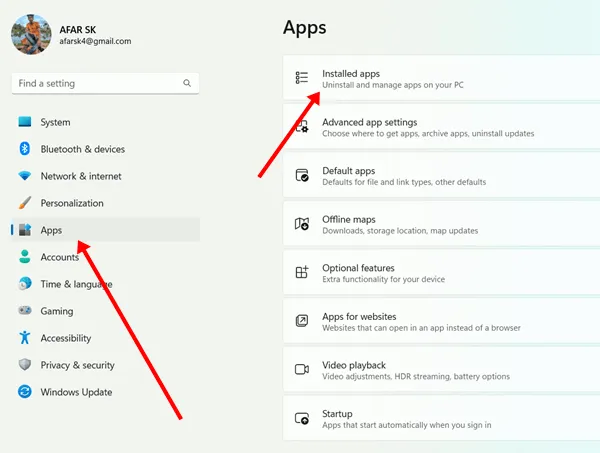
- Najděte Microsoft Store , klikněte na tři tečky a vyberte Upřesnit možnosti .
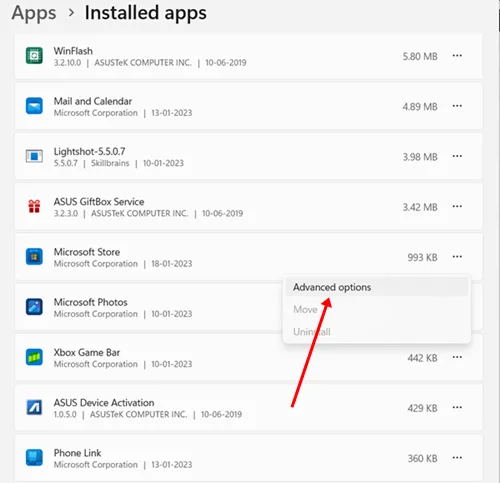
- Klikněte na tlačítko Opravit . Můžete se také rozhodnout resetovat aplikaci po procesu opravy.
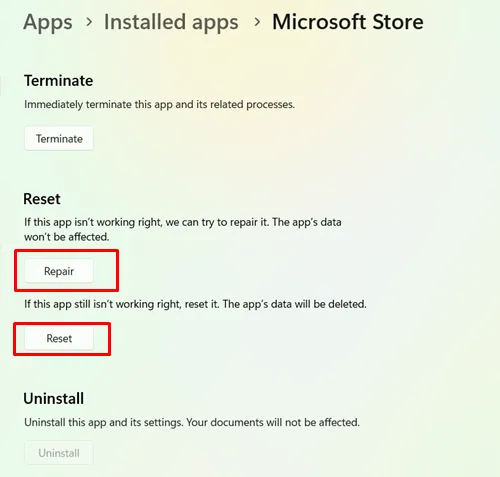
7. Odhlaste se a přihlaste se zpět ke svému účtu Microsoft
Jak již bylo uvedeno, problémy s vaším účtem Microsoft mohou způsobit chyby. Pokud systém zjistí problémy s ověřováním, nemusí Microsoft Store fungovat správně.
Chcete-li to napravit, odhlaste se ze svého účtu v obchodě Microsoft Store a po krátké době se znovu přihlaste pomocí správných přihlašovacích údajů. Tato metoda může pomoci vyřešit různé problémy související s účtem.
8. Povolte TLS 1.2
Transport Layer Security (TLS) chrání vaše osobní data během interakcí s internetem. Diskuze na různých fórech naznačují, že povolení TLS 1.2 může vyřešit selhání načítání stránky Microsoft Store. Co dělat:
- Stiskněte Windows > vyhledejte Možnosti Internetu > a vyberte Otevřít .
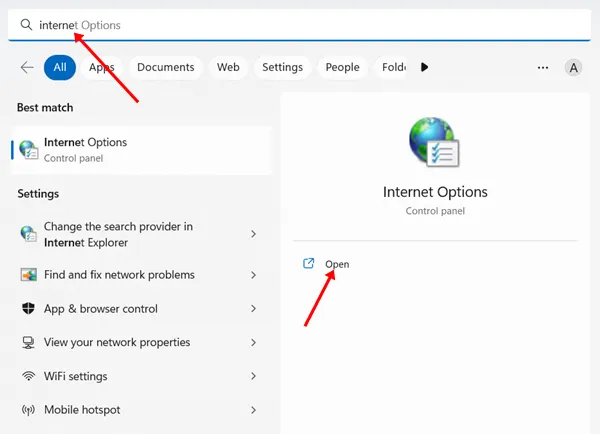
- Přejděte na kartu Upřesnit a ujistěte se, že je zaškrtnuto políčko Použít TLS 1.2 .
- Klepněte na tlačítko Použít a poté na tlačítko OK .
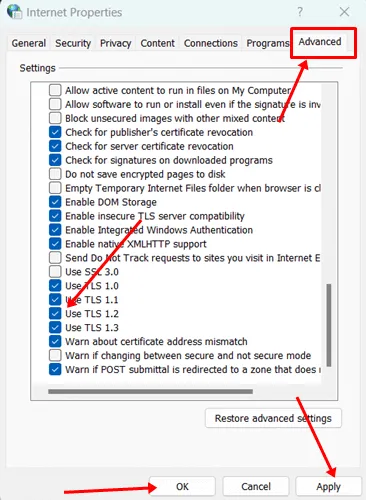
9. Znovu nainstalujte Microsoft Store
Pokud výše uvedené metody problém nevyřeší, možná budete muset znovu nainstalovat Microsoft Store pomocí PowerShellu. To může účinně napravit jakékoli problémy s instalací:
Odinstalovat Steps
- Stiskněte Windows , vyhledejte PowerShell a vyberte Spustit jako správce .
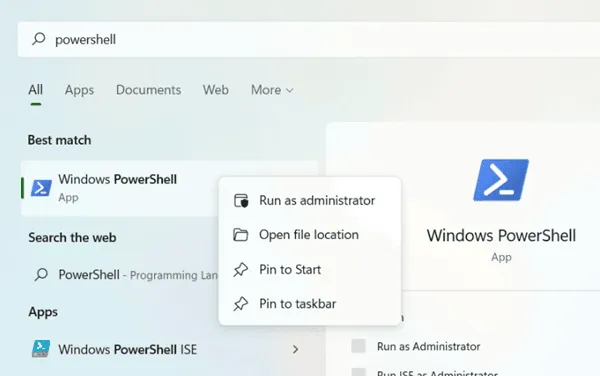
- Zadejte následující příkaz a stiskněte enter :
get-appxpackage –allusers 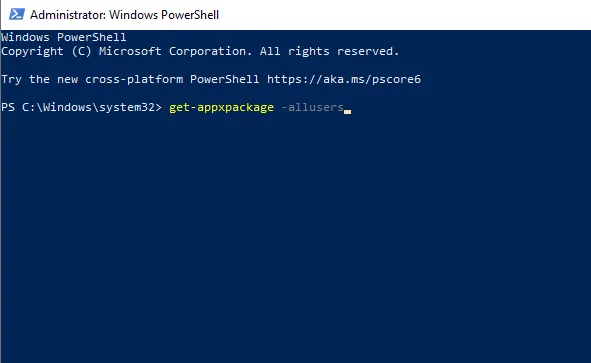 Vyhledejte název balíčku pro Microsoft Store a zkopírujte jej .
Vyhledejte název balíčku pro Microsoft Store a zkopírujte jej .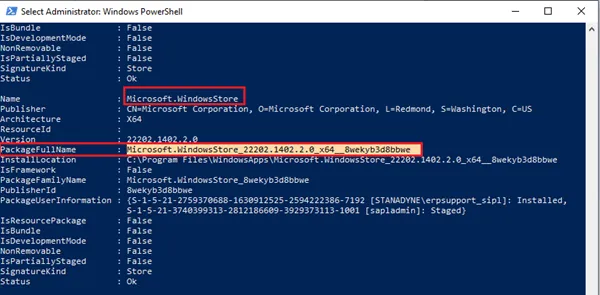
- Zadejte následující příkaz, nahraďte jej konkrétním názvem balíčku Microsoft Store a stiskněte Enter :
remove-appxpackage Microsoft.WindowsStore_22202.1402.2.0_x64__8wekyb3d8bbwe 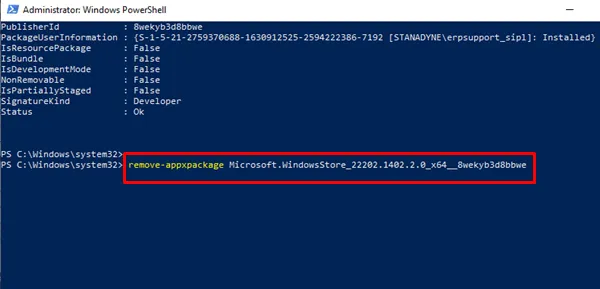 Tato akce odstraní Microsoft Store . Poté restartujte zařízení.
Tato akce odstraní Microsoft Store . Poté restartujte zařízení.
Kroky instalace
- Otevřete PowerShell jako správce.
- Do PowerShellu zadejte následující příkaz a stiskněte Enter :
Add-AppxPackage -register "C:\Program Files\WindowsApps\Microsoft.WindowsStore_11804.1001.8.0_x64__8wekyb3d8bbwe\AppxManifest.xml" –DisableDevelopmentMode 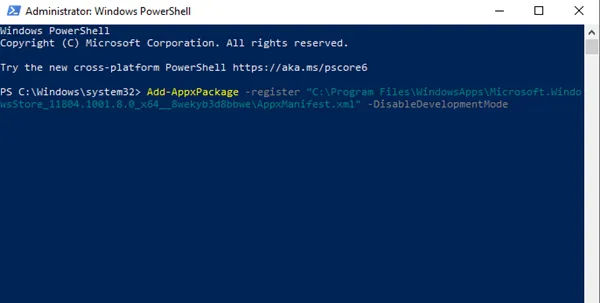 Microsoft Store bude úspěšně přeinstalován.
Microsoft Store bude úspěšně přeinstalován.
Závěr
Na závěr tato příručka popisuje, jak vyřešit problém s načítáním stránky Microsoft Store . Začněte s odstraňováním problémů jednoduššími metodami, a pokud tyto nepřinesou úspěch, implementujte poskytovaná pokročilá řešení. Doufáme, že tyto informace považujete za cenné. Podělte se o jakékoli související obavy v sekci komentářů níže.
Obrazový kredit: Techdator.net
Napsat komentář